Aktualisiert November 2024 : Beenden Sie diese Fehlermeldungen und beschleunigen Sie Ihr Computersystem mit unserem Optimierungstool. Laden Sie es über diesen Link hier herunter.
- Laden Sie das Reparaturprogramm hier herunter und installieren Sie es.
- Lassen Sie es Ihren Computer scannen.
- Das Tool wird dann Ihren Computer reparieren.
Mit den Startmeldungen können Sie eine Erinnerung oder eine wichtige Meldung anzeigen, wenn sich Benutzer bei einem Windows-Computer anmelden. Als Unternehmen können sich einige sogar dafür entscheiden, bei jedem Start rechtliche Hinweise anzuzeigen. Der Prozess der Anzeige einer Startup-Meldungsbox in Windows 8 ist im Wesentlichen ähnlich wie in Windows 10/8/7, Sie können dies über den Gruppenrichtlinien-Editor oder den Registrierungs-Editor tun. Lassen Sie uns sehen, wie es geht!
Inhaltsverzeichnis
Legale Meldung beim Start in Windows verteilen
Verwenden der Windows-Registrierung
Wir empfehlen die Verwendung dieses Tools bei verschiedenen PC-Problemen.
Dieses Tool behebt häufige Computerfehler, schützt Sie vor Dateiverlust, Malware, Hardwareausfällen und optimiert Ihren PC für maximale Leistung. Beheben Sie PC-Probleme schnell und verhindern Sie, dass andere mit dieser Software arbeiten:
- Download dieses PC-Reparatur-Tool .
- Klicken Sie auf Scan starten, um Windows-Probleme zu finden, die PC-Probleme verursachen könnten.
- Klicken Sie auf Alle reparieren, um alle Probleme zu beheben.
Drücken Sie dazu Win+R in Kombination, um das Dialogfeld “Ausführen” anzuzeigen. Geben Sie in das leere Feld des Dialogfelds “Ausführen” das folgende Schlüsselwort ein – regedit und klicken Sie auf die Schaltfläche “OK”.
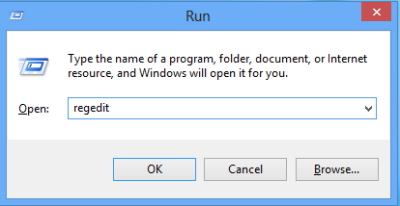
Navigieren Sie anschließend im Windows “Registrierungs-Editor” zur folgenden Taste:
HKEY_LOCAL_MACHINESoftwareMicrosoftWindowsAktuelle VersionPoliciesSystem
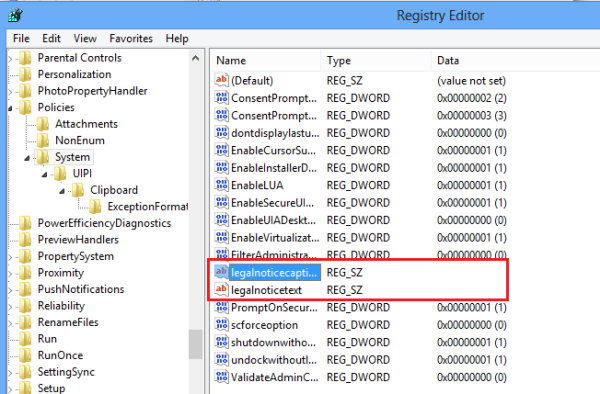
Unter dieser Taste sehen Sie zwei Einträge. Es sind diese Einträge, die geändert werden müssen, um eine Startmeldung zu aktivieren:
Klicken Sie dazu nacheinander mit der rechten Maustaste auf die beiden und wählen Sie die Option ‘Modify‘.
Zunächst ist es wichtig, die Funktion dieser beiden Werte zu verstehen. Der erste, d.h. der Wert legalnoticecaption steuert den Titel der Nachricht. Die Meldung erscheint in großer Schrift auf Ihrem Computerbildschirm.
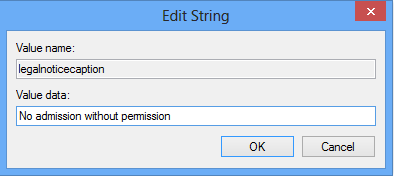
Der zweite, d.h. der Wert legalnoticetext, steuert den Body der Nachricht. Es ist unter dem Titel zu sehen. An dieser Stelle können Sie zusätzliche Informationen eingeben, die in Ihrer Nachricht angezeigt werden sollen.
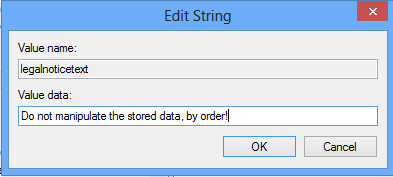
Klicken Sie auf OK und Beenden.
Verwendung von Gruppenrichtlinien
Wenn Ihre Edition über den Gruppenrichtlinien-Editor verfügt, können Sie dies auch tun, indem Sie zum folgenden Ordner navigieren:
KonfigurationWindows-Einstellungen SicherheitseinstellungenLokale RichtlinienSicherheitsoptionen
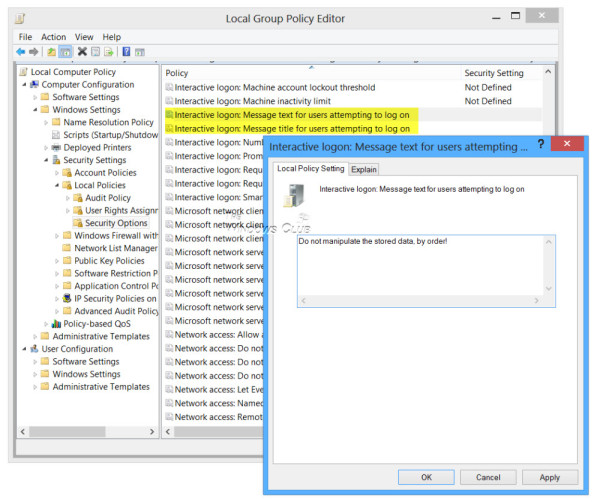
Hier sehen Sie zwei Einträge:
Interaktive Anmeldung: Diese Sicherheitseinstellung ermöglicht die Angabe eines Titels in der Titelleiste des Windowss, das die interaktive Anmeldung enthält: Nachrichtentext für Benutzer, die versuchen, sich anzumelden.
Interaktive Anmeldung: Nachrichtentext für Benutzer, die versuchen, sich anzumelden Diese Sicherheitseinstellung legt eine Textnachricht fest, die den Benutzern bei der Anmeldung angezeigt wird. Dieser Text wird häufig aus rechtlichen Gründen verwendet, z.B. um die Benutzer vor den Folgen des Missbrauchs von Unternehmensinformationen zu warnen oder um sie zu warnen, dass ihre Handlungen geprüft werden können.
Doppelklicken Sie auf jeden von ihnen und geben Sie in dem sich öffnenden Windows den Titel bzw. den Text ein. Klicken Sie auf Apply/OK/Exit.
Ihr Windows-Computer zeigt bei jedem Einschalten die Startmeldung an.
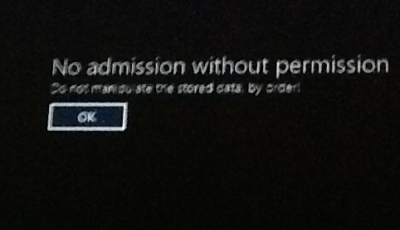
Um die Einstellung rückgängig zu machen, nehmen Sie einfach die vorgenommenen Änderungen zurück.
SPITZE: Dieser Beitrag zeigt Ihnen, wie Sie das Windows Boot Logo ändern können.
EMPFOHLEN: Klicken Sie hier, um Windows-Fehler zu beheben und die Systemleistung zu optimieren
